Despliegue de impresoras en el mac
Ya tienes una impresora nueva para tu Mac y ha llegado el momento de imprimir. Después de comparar exhaustivamente numerosos modelos, escudriñar sus características y hacer la elección perfecta, por fin has traído tu nueva impresora a casa. Ahora viene la parte emocionante: configurarlo en tu macOS. Configurar impresoras en un Mac a veces puede parecer complejo, pero no temas; en este artículo, exploraremos cómo simplificar y agilizar esta tarea, asegurándonos de que aprovechas al máximo tu nueva impresora mientras aprendes algunos consejos útiles por el camino.
La configuración de una nueva impresora en un Mac puede abordarse de varias maneras. Aunque vamos a profundizar en la configuración basada en scripts, vamos a mencionar brevemente algunos métodos comunes para llevar a cabo esta tarea.

Opciones y ventajas de la personalización de la impresión
La opción más sencilla es la configuración manual. Dentro de «Preferencias del Sistema», en «Impresoras y Escáneres», puedes añadir fácilmente una impresora y adaptar su configuración a tu gusto a través de la interfaz gráfica. Como alternativa, puedes optar por la configuración automática a través de AirPrint o Bonjour, donde tu Mac puede detectar sin problemas las impresoras de la red, eliminando la necesidad de intervención manual.
Además de estos métodos, existe la configuración basada en scripts de Apple. Aunque puede estar más dirigido a usuarios avanzados, instalar una nueva impresora en un Mac utilizando scripts tiene varias ventajas:
- Eficiencia: Es un método muy eficiente, que ahorra mucho tiempo y esfuerzo durante el proceso de instalación.
- Coherencia: Ideal para configurar impresoras en varios dispositivos, los scripts garantizan una instalación uniforme en todos ellos.
- Personalización: Los scripts permiten una amplia personalización de la configuración de la impresora, incluidos los permisos de acceso, las opciones de impresión predeterminadas, las preferencias específicas, etc.
- Extras: Permiten llevar un registro detallado de las impresoras instaladas, controlar todo el proceso de impresión, incorporar medidas de seguridad y mantener fácilmente la configuración.
¿Qué necesitas saber?
Aunque la configuración basada en secuencias de comandos puede ser más adecuada para usuarios avanzados, ¿qué información esencial se necesita para instalar una impresora nueva con este método? En primer lugar, necesitarás una base de Bash o AppleScript y entender cómo funcionan la interfaz y el sistema operativo de macOS.
Además, es fundamental conocer los controladores necesarios para que tu nueva impresora funcione a la perfección en tu Mac. Sobre todo, la familiaridad con el Terminal de macOS es esencial para ejecutar los comandos requeridos con éxito.
Configuración basada en scripts
Ahora que entendemos lo que necesitamos saber y las ventajas de configurar las impresoras mediante un script, vamos a profundizar en los pasos necesarios para llevar a cabo esta tarea.
Preparación
Creación de Script
Para elaborar su script de instalación, utilice el editor de scripts de Apple que se encuentra en (Aplicaciones/Utilidades/Editor de scripts.app). Fíjate este sencillo código diseñado para añadir una impresora:
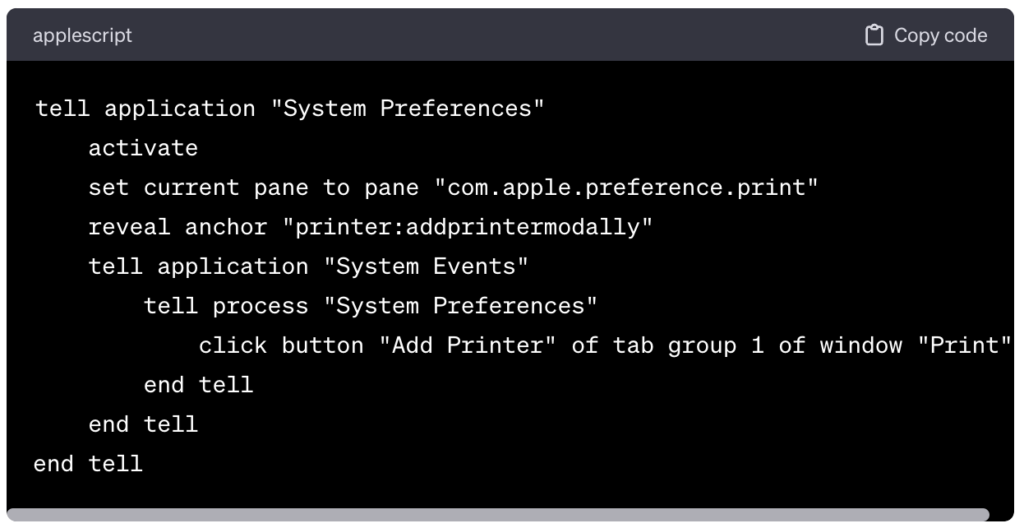
Ejecutar el Script
Automatización
Para agilizar aún más la instalación y configuración de impresoras en macOS, considera la posibilidad de programar la ejecución de scripts mediante «Cron Utility» o «launchd» de macOS.
Entonces, ¿por qué elegir script?
Aunque existen múltiples formas de configurar las impresoras en macOS, optar por los scripts puede ahorrarte mucho tiempo y esfuerzo. Este método flexible no sólo facilita la instalación, sino que también automatiza la configuración y gestión de impresoras en todos tus dispositivos. Si se trata de una red de impresoras, los scripts ofrecen coherencia en la instalación y la configuración en todos los dispositivos. La configuración basada en scripts demuestra ser una potente herramienta para gestionar eficazmente tu sistema de impresoras.
Tanto si eres un experto en tecnología como un profesional de IT, dominar el arte de la configuración de impresoras basada en scripts proporciona un nivel de control y personalización que otros métodos pueden no ofrecer. Aprovecha la flexibilidad y eficacia que ofrecen los scripts a la hora de configurar tus impresoras en macOS. Aprovecha el poder de las secuencias de comandos para obtener una experiencia de impresión uniforme y sin problemas en toda tu red Mac.
Configuraciones adicionales de la impresora
Configurar una impresora USB
Si tienes una impresora USB, conectarla a tu Mac es un proceso sencillo. Conecta el cable USB a tu Mac y a la impresora, y tu Mac debería detectar automáticamente la nueva impresora. Sigue las instrucciones que aparecen en pantalla para completar la configuración. Este método es ideal para quienes prefieren una conexión directa por cable entre el ordenador y la impresora.
Impresora en Windows

Configuración de impresora inalámbrica
Configuración del dispositivo de impresión
Impresoras cercanas
Explorar las impresoras cercanas es otro punto útil de la configuración de impresoras. Tu Mac puede detectar automáticamente las impresoras de la red, por lo que resulta cómodo añadirlas y configurarlas sin intervención manual. Esta función es especialmente útil cuando se trabaja en espacios compartidos u oficinas con varias impresoras.
Compatibilidad con Windows
Soporte de Apple
Cuando te ocupes de la configuración de impresoras en un Mac, no te olvides de los recursos de soporte de Apple. Apple proporciona documentación completa y foros de soporte para solucionar cualquier problema que pueda surgir durante el proceso de configuración. Aprovechar estos recursos puede ahorrarte tiempo y ofrecerte soluciones a posibles problemas.

Conocimientos informáticos básicos
Aunque la configuración de impresoras en macOS pueda parecer técnica, no requiere conocimientos avanzados. Los conocimientos informáticos básicos, como la navegación por las preferencias del sistema, el uso de editores de código y la ejecución de comandos en el Terminal, son suficientes para dominar la configuración de impresoras mediante scripts.
En conclusión, la configuración de impresoras en macOS ofrece un sinfín de opciones, cada una adaptada a las diferentes preferencias de los usuarios. Ya se trate de añadir una nueva impresora o escáner, de configurar impresoras inalámbricas en la red o de ajustar la configuración de una impresora local, la versatilidad y eficacia de la configuración basada en scripts sigue siendo inigualable.
¿Listo para imprimri? ¡Ahora también puedes aprovechar el poder de los scripts para obtener una experiencia de impresión perfecta y uniforme en toda tu red Mac!
